Wenn Sie mit im Internet surfen Internet Explorer, oder ein anderer Webbrowser speichert Dateien und Daten zu Ihren Besuchen, wie Cookies, Cache, Passwörter, Verlauf, Bilder usw. Um diese Dateien zu entfernen, haben Sie möglicherweise die Browserverlauf löschen über IE > Schaltfläche Extras > Sicherheit > Browserverlauf löschen.
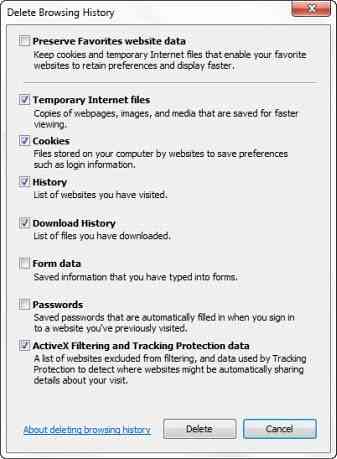
Aber wenn du willst, kannst du verhindern, dass Benutzer den Browserverlauf, Cookies usw. im Internet Explorer löschen. Dazu muss Ihre Windows-Version über den integrierten Gruppenrichtlinien-Editor verfügen.
Verhindern, dass Benutzer den Browserverlauf löschen
Unter Windows 8.1, öffnen Sie im WinX-Menü das Feld Ausführen, geben Sie gpedit.Frauc und drücken Sie die Eingabetaste, um den Editor für lokale Gruppenrichtlinien zu öffnen. Navigieren Sie nun zu folgender Einstellung:
Computerkonfiguration\Administrative Vorlagen\Windows-Komponenten\Internet Explorer\
Im linken Bereich sehen Sie den Ordner Browserverlauf löschen. Doppelklicken Sie darauf, um es zu erweitern.
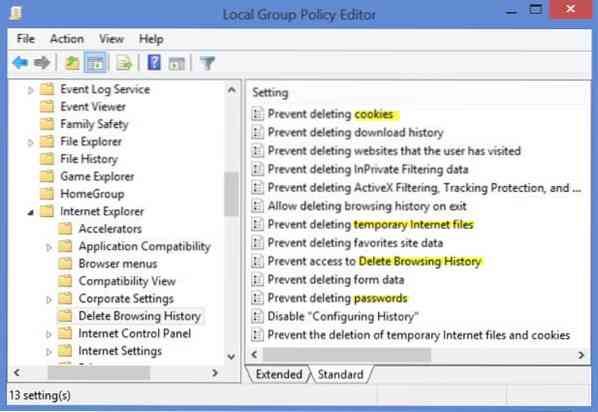
Doppelklicken Sie nun im selben rechten Bereich auf Zugriff auf Browserverlauf löschen verhindern um das Einstellungsfeld zu öffnen.
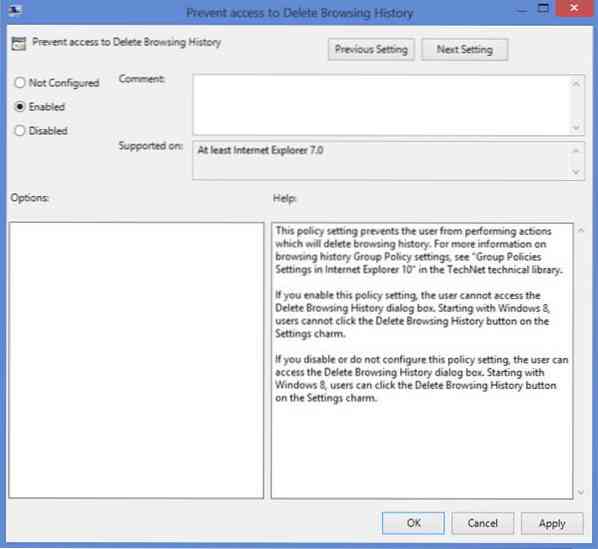
Wählen Sie Aktiviert und klicken Sie auf Übernehmen / OK.
Diese Richtlinieneinstellung verhindert, dass der Benutzer Aktionen durchführt, die den Browserverlauf löschen. Wenn Sie diese Richtlinieneinstellung aktivieren, kann der Benutzer nicht auf das Dialogfeld Browserverlauf löschen zugreifen. Ab Windows 8 können Benutzer im Charm „Einstellungen“ nicht auf die Schaltfläche „Browserverlauf löschen“ klicken. Wenn Sie diese Richtlinieneinstellung deaktivieren oder nicht konfigurieren, kann der Benutzer auf das Dialogfeld Browserverlauf löschen zugreifen. Ab Windows 8 können Benutzer im Charm „Einstellungen“ auf die Schaltfläche „Browserverlauf löschen“ klicken.
Wie Sie sehen, gibt es hier mehrere andere Einstellungen:
- Löschen von Cookies verhindern
- Löschen des Downloadverlaufs verhindern
- Verhindern Sie das Löschen von Websites, die der Benutzer besucht hat
- Löschen von InPrivate-Filterdaten verhindern
- Löschen von ActiveX-Filterung, Tracking-Schutz, Do Not Track Data zulassen
- Löschen des Browserverlaufs beim Beenden verhindern
- Löschen von temporären Internetdateien verhindern
- Verhindern Sie das Löschen von Website-Favoritendaten
- Löschen von Formulardaten verhindern
- Löschen von Passwörtern verhindern
- Konfigurieren des Verlaufs deaktivieren
- Verhindern Sie das Löschen von temporären Internetdateien und Cookies.
Diese Einstellung gilt für alle Standardbenutzer. Wenn Sie dies auf Benutzerbasis tun möchten, müssen Sie das gleiche Verfahren in . befolgen Benutzerkonfiguration\ Administrative Vorlagen\ Windows-Komponenten\ Internet Explorer\.
Wenn Sie nicht möchten, dass Ihre Systembenutzer ihren Browserverlauf, ihre Formulardaten oder Passwörter löschen können, kann Ihnen dieser Beitrag helfen.
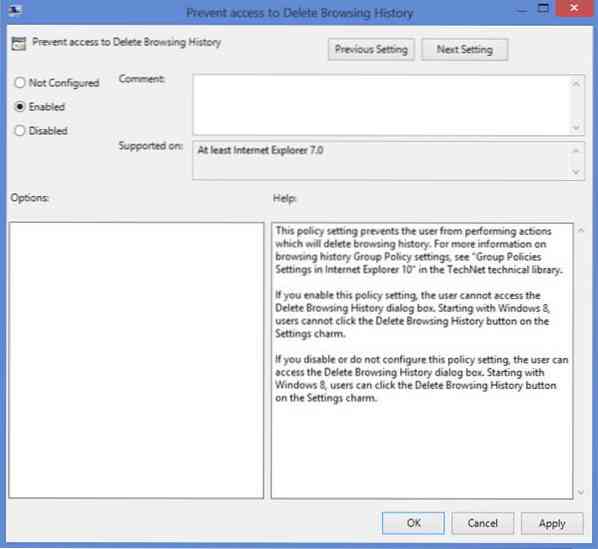
 Phenquestions
Phenquestions

